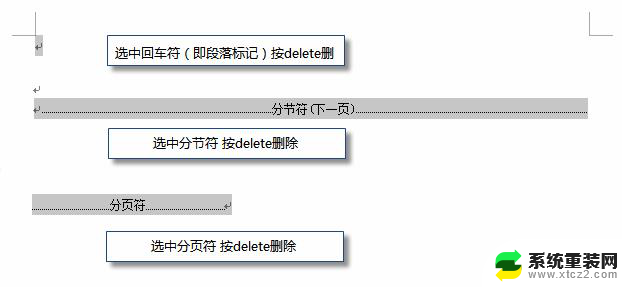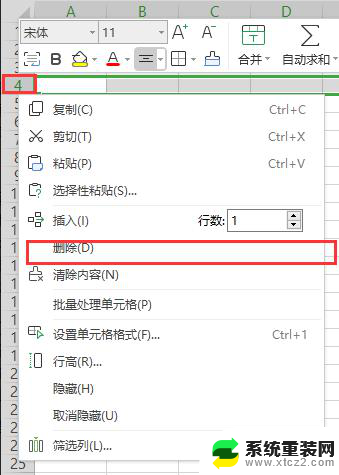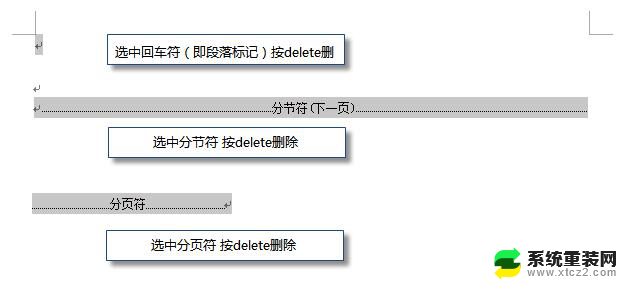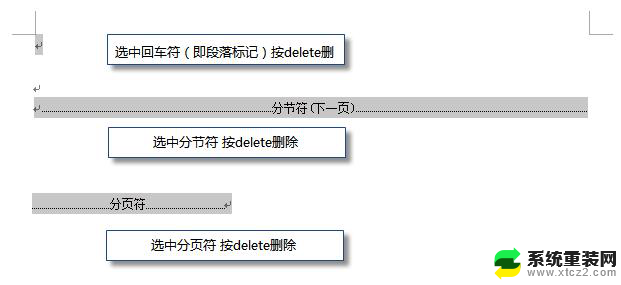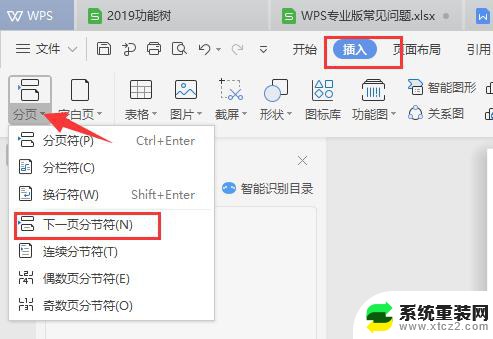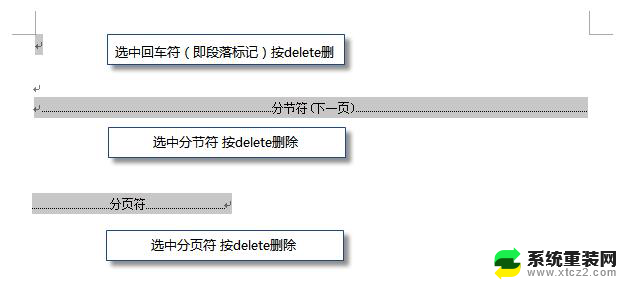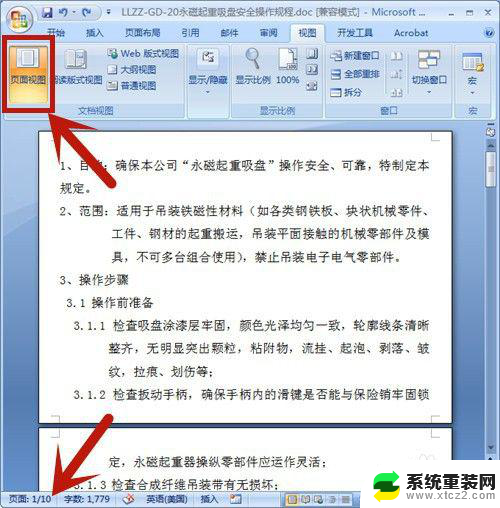wps多出来的页面怎么删除 怎样在wps中删除多出来的页面
在使用wps时,有时会出现多出来的页面,这可能是因为我们在编辑文档时不小心插入了多余的页数,要删除这些多出来的页面,我们可以采取以下步骤:打开wps文档,找到多出来的页面;点击鼠标右键,在弹出的菜单中选择删除选项;确认删除操作。通过这样简单的步骤,我们就能轻松地删除wps中多出来的页面,使文档更加整洁和规范。

如果wps文档中出现了空白页,那么可能是文档中包含空段落、分页符或分节符。需要将这些编辑标记删除,空白页才会被删除。
操作方法:把光标移动至空白页,选中空白页中的 段落标记 或分页符 或者分节符,尝试使用“回格(即backspace / ←)”以及“Delete”键删除。

PS:如果文档中没有显示编辑标记,可以开启功能区“开始-显示/隐藏编辑标记”显示。
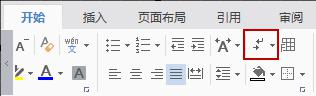
还有一种空白页的可能是前一页末尾有过长的表格。
文档在表格后需要有一个空段落,如果表格一直延伸到页面底部,则空段落将被推入下一页。而这个空段落标记是无法删除的。需要将这个空段落标记设置为“隐藏文字”才可以。
操作方法:
1、选中段落标记
2、点击右键-字体-勾选“隐藏文字”。
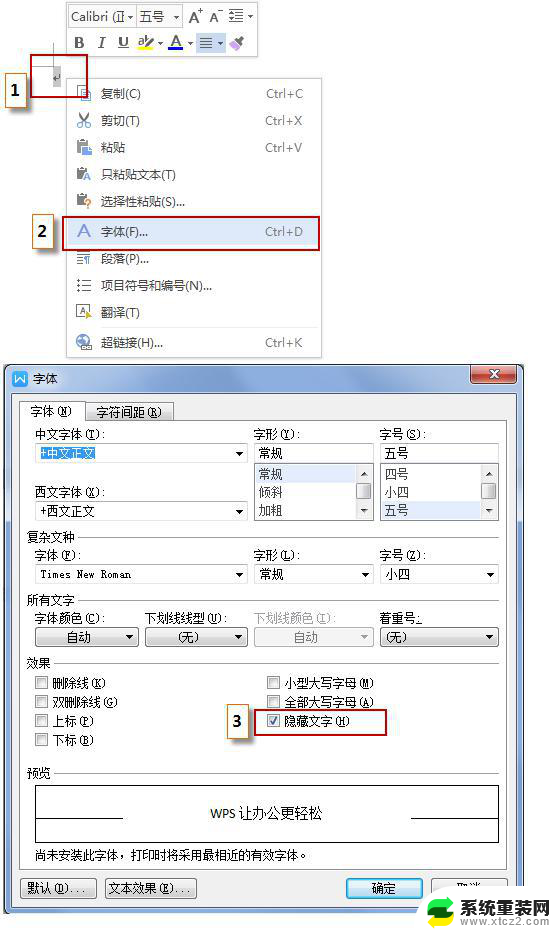
以上是如何删除wps多余页面的全部内容,如果您也遇到了这种情况,可以试试我的方法来解决。希望对你有所帮助!